Презентация будет содержать различные диаграммы, отображающие количественные характеристики состава руководителей четырех районов.
1. Подготовка материалов для презентации.
1. Откройте файл Задание10.xls
2. Добавьте новый лист, переместите его в конец, переименуйте Лист 5 в лист Диаграммы.
3. Отсортируйте базу данных по районам и полу.
4. Подведите итоги по количеству мужчин и женщин руководителей в каждом районе.
5. Сформируйте и переместите табличку для построения диаграмм на лист Диаграммы.
6. Удалите итоги по данным на листе База данных.
7. Постройте круговые диаграммы для каждого из 4 районов, отражающие % соотношение количества мужчин и женщин руководителей в каждом районе (Рис. 150).
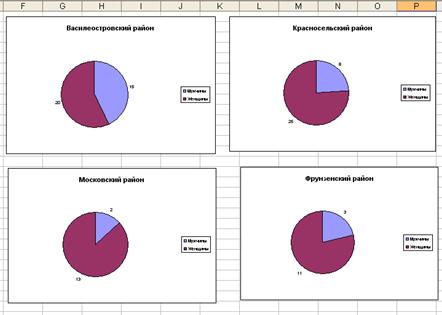
Рис.150. Диаграммы по районам.
8. Подведите итоги по количеству мужчин и женщин руководителей для всех районов.
9. Сформируйте и переместите табличку для построения диаграммы на лист Диаграммы.
10. Удалите итоги по данным на листе База данных.
11. Постройте круговую диаграмму (Рис.151), отражающую % соотношение мужчин и женщин руководителей для четырех районов.
12. Измените цвета заливки фрагментов диаграммы.
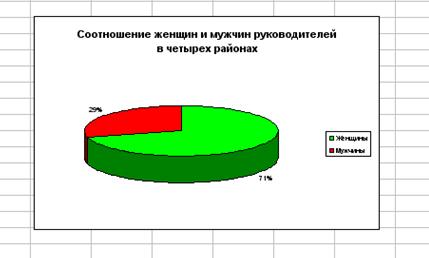
Рис.151. % соотношение руководителей по четырем районам.
13. Подсчитайте средний возраст руководителей по каждому району.
14. Сформируйте и переместите табличку для построения диаграммы на лист Диаграммы.
15. Удалите итоги по данным на листе База данных.
16. Постройте гистограмму, отражающую средний возраст руководителей по каждому району (Рис. 152).
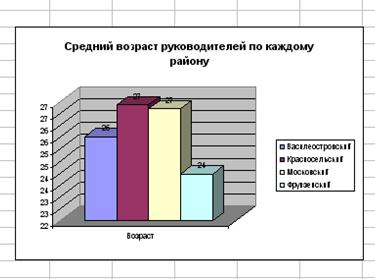
Рис.152. Средний возраст руководителей по четырем районам.
17. Отфильтруйте семерку самых молодых руководителей с высшим образованием (Рис.153).

Рис.153. Диалоговое окно условия.
18. Сформируйте и переместите табличку для построения диаграмм на лист Диаграммы.
19. Удалите автофильтр на листе База данных.
20. Постройте гистограмму (Рис. 154) семерки самых молодых руководителей с высшим образованием.
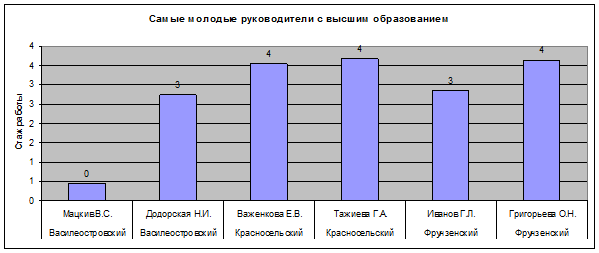
Рис.154. Семерка самых молодых руководителей с высшим образованием.
21. Сохраните изменения в файле Задание10.xls
2. Создание презентации.
1. Откройте MS Power Point.
2. Нажмите кнопку Создать (в правом поле отобразится Разметка слайдов).
3. Выберите Автомакет титульного слайда.
4. Введите название презентации (Заголовок слайда) «Количественный состав руководителей четырех районов города», введите подзаголовок слайда «Санкт- Петербург 2007» (Рис.155).

Рис.155. Титульный слайд.
5. Сохраните новый документ папке MS Power Point с именем Задание11.ppt.
6. Вставьте новый слайд, автомакет – Маркированный список и заполните поля слайда следующим образом (Рис.156):

Рис.156. Слайд 2.
7. Вставьте новый слайд, автомакет – Только заголовок.
8. Введите название слайда «Василеостровский район».
9. Вставьте управляющую кнопку «Домой»  (Панель Рисование/Автофигуры/Другие Автофигуры).
(Панель Рисование/Автофигуры/Другие Автофигуры).
10. Настройте действие «Перейти по гиперссылке на слайд «Итоги по районам» (Рис. 157) (В контекстном меню управляющей кнопки).

Рис.157. Настройка перехода по гиперссылке.
11. Продублируйте слайд «Василеостровский район» 4 раза.
12. Измените названия у слайдов соответственно: Красносельский район, ……Общие итоги (Рис. 158).

Рис.158. Результат выполнения п.12
13. Для слайда «Итоги по районам» назначьте гиперссылки с названия каждого района на соответствующий слайд района (В контекстном меню выделенного слова) (Рис.159).

Рис.159. Настройка переходов по гиперссылкам.
14. Скопируйте из файла Задание10.xls и вставьте на слайд каждого района соответствующие круговые диаграммы, отражающие количество мужчин и женщин в каждом районе.
15. Уберите на каждой диаграмме название района (дублирующее название слайда).
16. Настройте анимацию для всех диаграмм «Жалюзи» - вертикальные(Настройка анимации/ Добавить эффект/ Вход/ Жалюзи/Направление/ по вертикали).
17. Настройте анимацию для всех диаграмм «Увеличение» - из центра экрана (Настройка анимации/Добавить эффект/ Вход/ Другие эффекты/ Сложные/ Увеличение), звук «Аплодисменты»(Рис.160).

Рис.160. Настройка анимационных эффектов.
18. Скопируйте из файла Задание10.xls и вставьте на слайд «Общие итоги» диаграммы: «Соотношение мужчин и женщин руководителей в 4 районах», «Средний возраст руководителей по каждому району», «Количество руководителей по 4 районам» - диаграмма с листа Обработка, «Самые молодые руководители с высшим образованием».
19. Расположите диаграммы каскадом.
20. Измените название диаграммы «Количество руководителей по 4 районам» на название «Количество руководителей по 4 районам с высшим и средним образованием».
21. Настройте анимацию для диаграмм эффект входа «Спираль» (Настройка анимации/Добавить эффект/ Вход/ Другие эффекты/ Сложные/ Спираль) (Рис.161).
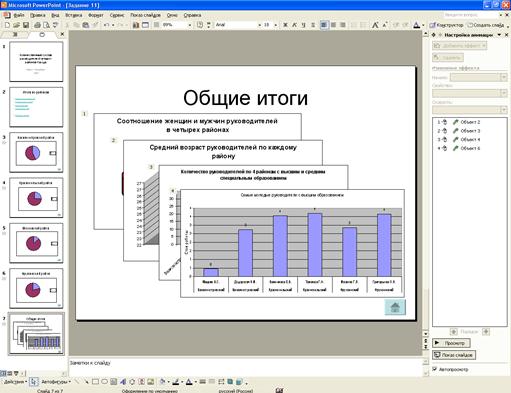
Рис.161. Настройка анимации слайда Общие Итоги.
22. Перейдите вид Сортировщик слайдов (Рис.162).
23. Скройте слайды 3-7.
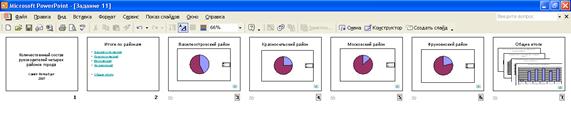
Рис.162.Режим Сортировщик слайдов.
Перейдите в вид Обычный.
24. Примените шаблон оформления «Кимоно» (Рис.163). (Формат/ Оформление).
25. Измените шаблон оформления на любой понравившийся

Рис.163. Формат оформления «Кимоно».
26. Проверьте работу гиперссылок и эффектов в режиме демонстрации слайдов.
27. Сохраните изменения в файле Задание11.ppt
 2015-02-04
2015-02-04 526
526








